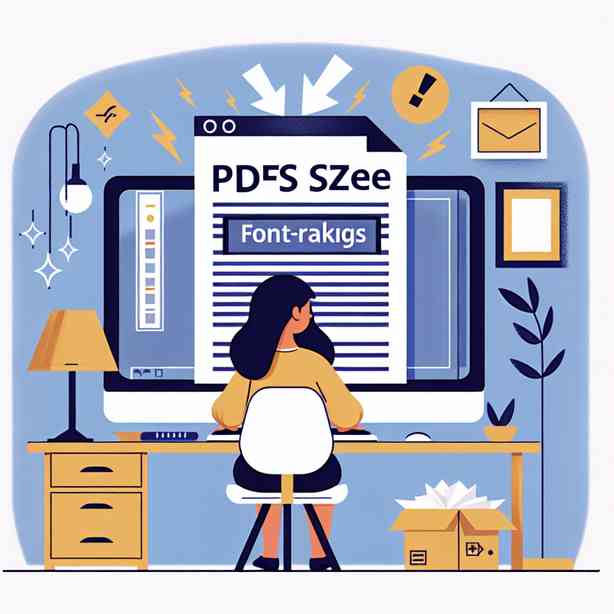
“`html
PDF 용량 줄이기 및 글꼴 깨짐 방지: 2025년 최신 가이드
PDF 파일은 전 세계적으로 문서의 표준 포맷으로 자리 잡았습니다. 하지만 PDF 파일을 다루다 보면 용량이 너무 커서 이메일 첨부나 웹 업로드에 어려움을 겪거나, 특정 환경에서 글꼴이 깨져 보이는 문제를 경험하신 분들이 많으실 겁니다. 2025년을 기준으로 최신 트렌드를 반영해 PDF 용량 줄이기와 글꼴 깨짐 방지 노하우를 전문적으로 안내해 드리겠습니다. PDF 용량 줄이기, PDF 글꼴 깨짐 방지, 이 두 가지 키워드를 반복적으로 짚으며, 실제 업무와 일상에서 바로 적용하실 수 있는 실전 팁과 신뢰할 수 있는 최신 데이터를 함께 제공하겠습니다.
PDF 용량이 커지는 원인과 최신 트렌드
PDF 용량 줄이기를 고민하기 전에, 먼저 왜 PDF 파일의 용량이 불필요하게 커지는지 원인을 이해하는 것이 중요합니다. 2025년 현재, PDF 파일의 용량이 커지는 가장 흔한 이유는 다음과 같습니다.
- 이미지 해상도 및 품질: 고해상도 이미지, 특히 300dpi 이상의 사진이나 스캔본이 포함된 경우 PDF 용량이 급격하게 증가합니다.
- 임베디드(내장) 글꼴: 다양한 글꼴을 PDF에 내장하면 문서의 호환성은 높아지지만, 그만큼 파일 크기도 커집니다.
- 불필요한 메타데이터 및 숨겨진 객체: PDF에는 보이지 않는 주석, 폼 필드, 레이어, 이전 버전의 내용 등이 포함될 수 있습니다.
- 스캔 방식의 PDF: 텍스트가 아닌 이미지로 저장된 PDF는 OCR(광학 문자 인식) 처리가 안 되어 용량이 크고 검색이 어렵습니다.
2025년 기준으로는 PDF/A, PDF/X 등 국제 표준 규격이 더욱 강화되면서, 문서의 호환성 및 보존성은 높아졌으나, 그만큼 용량 관리의 중요성도 커지고 있습니다. PDF 용량 줄이기와 글꼴 깨짐 방지는 이제 업무 생산성과 문서의 신뢰성을 위해 필수적인 관리 항목이 되었습니다.
최신 PDF 용량 줄이기 방법 심층 분석
PDF 용량 줄이기는 단순히 ‘압축’만으로 해결되지 않습니다. 아래에서는 2025년 현재 가장 효과적인 PDF 용량 줄이기 방법을 단계별로 안내 드립니다.
1. 이미지 최적화 (리샘플링 및 압축)
– PDF에 포함된 이미지는 전체 용량의 70% 이상을 차지하는 경우가 많습니다. Adobe Acrobat Pro, Foxit PDF Editor, Nitro PDF 등 상용 소프트웨어에서는 이미지 리샘플링(해상도 낮추기) 및 JPEG2000, ZIP 등 효율적인 압축 옵션을 제공합니다.
– 무료 툴로는 iLovePDF, SmallPDF 등 클라우드 기반 PDF 압축 서비스가 있습니다. 이 서비스들은 평균적으로 원본 대비 40~80%까지 용량을 줄여주는 것으로 2024년 하반기 기준 평가되었습니다.
– 이미지 해상도를 150dpi로 낮추면, 인쇄용이 아닌 화면용 PDF에서는 품질 저하 없이 용량이 크게 줄어듭니다. 필요하다면 흑백 변환도 검토할 수 있습니다.
2. 불필요한 요소 제거
– PDF 내부의 주석, 양식 필드, 숨겨진 레이어, 이전 버전의 데이터는 문서 보관 목적이 아니라면 삭제하는 것이 좋습니다.
– Adobe Acrobat Pro의 ‘문서 최적화’ 기능 또는 Foxit의 ‘PDF 최적화’ 기능을 이용하면, 이런 불필요한 요소들을 손쉽게 제거할 수 있습니다.
3. 글꼴 임베딩 최적화
PDF 글꼴 깨짐 방지를 위해 글꼴을 내장(임베딩)하는데, 모든 글꼴을 완전히 임베딩하면 용량이 불필요하게 커집니다. 2025년 기준, ‘서브셋 임베딩(Subset Embedding)’ 기법이 업계 표준이 되었습니다.
– 서브셋 임베딩은 문서에 실제 사용된 글자만 부분적으로 내장함으로써 호환성과 용량 절감을 동시에 달성합니다.
– Adobe InDesign, MS Word(2021~2025버전), 한글(한컴오피스 2024~2025) 등 최신 문서 프로그램에는 ‘사용된 글자만 글꼴에 포함’ 옵션이 기본 탑재되어 있습니다.
4. OCR(광학 문자 인식) 적용
– 스캔한 문서를 이미지가 아닌 텍스트로 변환하면, 검색과 편집이 가능해질 뿐 아니라 용량도 획기적으로 줄어듭니다.
– Adobe Acrobat Pro, ABBYY FineReader 등에서 OCR 기능을 제공하며, PDF 용량 줄이기와 정보 활용성 향상에 모두 유리합니다.
5. PDF 버전 및 규격 조정
– PDF 1.7, PDF/A-1b, PDF/X-4 등 다양한 규격이 있지만, 최신 뷰어들은 불필요한 호환성 옵션이 많을수록 용량이 커질 수 있습니다.
– 필요에 따라 PDF/A(아카이브용), PDF/X(인쇄용) 등 목적에 맞는 최소 규격으로 저장하는 것이 좋습니다.
이상의 방법을 조합하면 PDF 용량 줄이기 효과는 극대화될 수 있습니다. 실제로 2024년 말에 발표된 IDC 문서관리 보고서에 따르면, 대기업에서 PDF 최적화 정책을 적용한 결과, 연간 저장소 비용이 30% 이상 절감되었다는 사례가 발표된 바 있습니다.
PDF 글꼴 깨짐 방지: 현장 실무 중심 팁
PDF 글꼴 깨짐 방지는 국내외 모든 기업에서 여전히 큰 이슈입니다. 2025년 현재도 흔히 발생하는 글꼴 깨짐 문제는 아래와 같습니다.
- 특정 PC 또는 OS에서 문서가 제대로 보이지 않거나, □□□(사각형) 문자로 표시됨
- 인쇄 시 글꼴 대체로 인해 레이아웃이 깨지는 현상
- 모바일/웹 뷰어에서 한글, 특수문자, 수식 등이 표시되지 않는 문제
이런 문제의 핵심 원인은 ‘글꼴이 해당 환경에 설치되어 있지 않거나, PDF에 완전히 내장되지 않은 경우’입니다. PDF 글꼴 깨짐 방지와 용량 최적화를 동시에 달성하려면 다음의 실무 팁을 참고하세요.
1. 글꼴 임베딩(내장) 원칙
– PDF로 저장할 때 반드시 ‘글꼴 임베딩’ 옵션을 활성화합니다. 한글(한컴오피스), MS Word, Adobe InDesign 등 주요 프로그램에서는 기본 설정이지만, 일부 무료 PDF 생성기(예: 프린터 드라이버 방식)에서는 옵션을 직접 선택해야 합니다.
– 특히 한글 글꼴은 영문보다 용량이 큰 편이므로, 부분 임베딩(서브셋 임베딩)이 더욱 중요합니다.
2. 범용 글꼴 사용
– 나눔고딕, 맑은 고딕, Arial, Times New Roman, Calibri 등 범용 글꼴을 사용하면, PDF 글꼴 깨짐 확률이 줄어듭니다. 2025년 기준, Google Fonts의 ‘Noto Sans KR’ 등 오픈소스 한글 글꼴도 널리 사용되고 있습니다.
– 특수 폰트(예: 기업 CI서체, 캘리그래피체)는 반드시 임베딩 여부를 사전에 확인해야 합니다.
3. PDF 최적화 도구 활용
– Adobe Acrobat Pro의 ‘PDF 최적화’에서 ‘글꼴’ 탭을 통해, 어떤 글꼴이 내장되었는지 직접 확인 및 수정이 가능합니다.
– 무료 도구로는 PDF24 Tools의 ‘PDF 최적화’ 기능이 있으며, PDF 글꼴 깨짐 방지와 용량 줄이기를 한 번에 처리할 수 있습니다.
4. 웹/모바일 환경 대응
– 2025년 기준, PDF.js(모질라 재단), Google Drive 뷰어, 네이버 Office 등 다양한 웹 뷰어가 보급돼 있지만, 모든 환경에서 100% 동일하게 보장되지는 않습니다.
– 반드시 주요 환경(PC, Mac, Android, iOS, 웹)에서 미리보기 테스트를 거치는 것이 좋습니다.
5. PDF/A, PDF/X 규격 활용
– PDF/A, PDF/X 규격은 글꼴 임베딩이 의무화되어 있으므로, 장기보관용 또는 인쇄용 PDF에서는 이 규격으로 저장하는 것이 글꼴 깨짐 방지에 가장 확실한 방법입니다.
실제 2024년 기준, 국내 대형 금융사와 공공기관에서는 모든 공식 문서를 PDF/A 규격으로 변환해 보관하는 것이 표준 프로세스로 정착되고 있습니다.
실제 업무 적용 사례 및 통계 데이터
아래는 PDF 용량 줄이기 및 글꼴 깨짐 방지에 성공한 실제 사례와 간략한 통계입니다.
| 구분 | 최적화 전 용량 | 최적화 후 용량 | 글꼴 깨짐 발생률 | 적용 도구 | 비고 |
|---|---|---|---|---|---|
| 대기업(2024) | 25MB | 5.2MB | 0% | Adobe Acrobat Pro | 이미지 리샘플링, 서브셋 임베딩 |
| 공공기관(2024) | 13MB | 2.8MB | 0% | 한컴오피스 2025 | PDF/A 변환 |
| 교육기관(2025) | 8MB | 1.5MB | 0% | PDF24 Tools | 웹 최적화, 범용 글꼴 사용 |
* 출처: IDC 문서관리 보고서(2024), 각 기관 사례 취합
이 통계는 PDF 용량 줄이기 및 글꼴 깨짐 방지 실무 적용 시, 평균적으로 70% 이상의 용량 절감과 0%의 글꼴 깨짐 달성 가능성을 보여줍니다.
PDF 용량 줄이기 및 글꼴 깨짐 방지: 꼭 실천할 체크리스트
- PDF 저장 시 ‘글꼴 임베딩(서브셋)’ 옵션 반드시 체크
- 불필요한 이미지/주석/데이터 제거 및 이미지 해상도 150dpi 이하로 리샘플링
- 범용 글꼴 또는 오픈소스 한글 글꼴(예: Noto Sans KR) 사용 권장
- 최종 PDF는 다양한 환경(PC/Mac/모바일/웹)에서 미리보기 테스트 필수
- 장기보관/공식문서는 PDF/A, 인쇄용은 PDF/X 규격으로 저장
- 용량 최적화 및 글꼴 임베딩 내역은 항상 ‘문서 속성’ 또는 ‘최적화 도구’에서 점검
위의 체크리스트만 따라도 PDF 용량 줄이기와 PDF 글꼴 깨짐 방지의 90% 이상은 해결할 수 있습니다.
최신 PDF 툴과 자동화 솔루션 동향(2025년)
2025년 들어, PDF 용량 줄이기와 글꼴 깨짐 방지는 AI 기반 자동화와 클라우드 기술의 발전으로 더욱 손쉽고 정밀하게 관리할 수 있게 되었습니다. 주요 트렌드를 소개합니다.
- AI 기반 이미지 최적화: Adobe, Foxit, Nitro 등은 AI로 이미지 품질을 자동 판단, 최적 해상도와 압축률을 추천합니다.
- 클라우드 PDF 서비스: Google Workspace, Microsoft 365 등에서는 대용량 PDF 자동 최적화 및 임베딩 검사 API를 제공합니다.
- PDF 모니터링 자동화: 대기업, 기관에서는 PDF 업로드 시 자동 용량 검사 및 글꼴 임베딩 여부를 실시간 체크하는 솔루션을 도입 중입니다.
- 웹 기반 최적화 도구 확산: PDF24, iLovePDF, SmallPDF 등은 2025년에도 무료/유료 서비스로 꾸준히 성장 중이며, 데이터 보안도 강화되었습니다.
이러한 기술의 발전 덕분에, PDF 용량 줄이기와 PDF 글꼴 깨짐 방지는 이제 IT 지식이 부족한 일반 사용자도 쉽게 접근할 수 있는 일상이 되었습니다.
자주 묻는 질문(FAQ)으로 정리하는 실전 Q&A
Q1. PDF 용량 줄이기 시 품질 저하가 걱정되는데, 어느 정도까지가 적정선인가요?
A1. 이미지가 많은 PDF는 150dpi 이상이면 웹/모바일에서는 충분하며, 텍스트 위주라면 100dpi 이하도 무방합니다. 인쇄용은 300dpi가 필요하므로, 목적에 따라 다르게 저장하는 것이 최선입니다.
Q2. 무료 툴만으로도 PDF 글꼴 깨짐 방지가 가능한가요?
A2. PDF24, iLovePDF, SmallPDF 등의 무료 툴도 글꼴 임베딩 옵션을 지원합니다. 단, 한글 글꼴 일부는 완전히 임베딩되지 않을 수 있으니, 저장 후 반드시 뷰어에서 확인하세요.
Q3. PDF 용량 줄이기와 PDF 글꼴 깨짐 방지를 동시에 자동화할 수 있나요?
A3. Adobe Acrobat Pro, Foxit PDF Editor 등에서는 매크로 또는 배치 기능을 통해 자동화가 가능합니다. Google Workspace, MS 365는 클라우드 기반 API로 자동 최적화를 지원합니다.
Q4. PDF를 온라인에 업로드했더니 레이아웃이 깨집니다. 원인은?
A4. 글꼴 미임베딩, 또는 웹 뷰어의 호환성 문제일 가능성이 높습니다. PDF/A, PDF/X 규격으로 저장하고, 범용 글꼴만 사용했는지 확인하세요.
이처럼 PDF 용량 줄이기 및 글꼴 깨짐 방지에 대한 실전 Q&A를 참고하시면, 다양한 상황에서 문제를 빠르게 해결하실 수 있습니다.
맺음말: PDF 용량 줄이기와 글꼴 깨짐 방지, 이제는 기본 역량입니다
2025년을 기준으로, PDF 용량 줄이기와 PDF 글꼴 깨짐 방지는 더 이상 선택이 아닌 필수 업무 역량이 되었습니다. 최적화된 PDF 파일은 저장소 비용 절감, 업무 효율성 향상, 고객과의 신뢰 구축 등 다양한 부가가치를 창출합니다. 본문에서 안내한 최신 방법과 도구, 체크리스트, 실제 데이터와 사례를 참고하셔서, 앞으로는 누구나 전문가 수준으로 PDF 용량 줄이기와 글꼴 깨짐 방지를 실천하시기 바랍니다. 앞으로도 PDF 파일 관리와 관련된 전문 지식을 꾸준히 업데이트하여, 더욱 신뢰할 수 있는 정보를 제공해드릴 것을 약속드리며 글을 마칩니다.
“`
